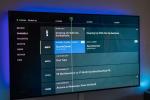Conteúdo
- Uso mais fácil significa menos opções
- Você pode forçar 1440p
- Defina a GPU correta
- 1440p nunca teve uma chance mainstream
No entanto, nem todos notebooks ainda oferece uma configuração de 1440p. Veja por que e como recuperá-lo.
Vídeos recomendados
Uso mais fácil significa menos opções
Quando perguntamos à HP sobre a falta de resolução de 1440p em seu Estação de trabalho móvel ZBook Studio G4, um representante disse que a empresa queria simplificar a tela integrada Dados de identificação de exibição estendida. Em outras palavras, embora tenhamos descoberto que o painel suportava, de fato, 1440p, a HP apenas queria encurtar a lista de resoluções que você vê no Windows 10.
Por exemplo, se você clicar com o botão direito na área de trabalho, selecione
Configurações do visor na lista e role para baixo para expandir o Resolução de vídeo lista, você pode não ver uma opção de 1440p. Isso significa que o Windows 10 não vê a configuração nos dados de identificação de exibição estendida do monitor. O painel pode suportar 1440p, mas você está impedido de usá-lo.“É importante notar que os aplicativos profissionais dos fornecedores de software da HP foram otimizados para FHD e agora estão migrando para UHD (3840 × 2160 ou 4K)”, disse um representante na época. “O objetivo da empresa é simplesmente fornecer a melhor tela UHD possível para seus usuários.”
Também entramos em contato com a EVGA sobre seu Portátil SC17 1080, que não listava uma resolução de 1440p, embora sua tela 4K fosse claramente capaz de suportá-la. Um representante disse que o painel usado no laptop não suportava oficialmente 1440p devido a limitações de hardware. O representante não pôde, no entanto, dizer-nos exactamente por que isso aconteceu.
Você pode forçar 1440p
A resposta da EVGA foi interessante, visto que a tela do SC17 1080 conseguia lidar claramente com 1440p. Conseguimos avaliar esta resolução forçando a configuração. Veja como fizemos isso usando o painel de controle da Nvidia:

Passo 1: Clique com o botão direito na área de trabalho e selecione Painel de controle da Nvidia no menu pop-up.
Passo 2: Selecione Alterar resolução listado em Mostrar à esquerda.
Etapa 3: Clique no Customizar botão na parte inferior.
Passo 4: Marque a caixa ao lado Habilitar resoluções não expostas pela tela. Se a resolução 1440p aparecer repentinamente na lista, você não precisará criá-la manualmente. Caso contrário, passe para a próxima etapa.
Etapa 5: Clique no Criar resolução personalizada botão na janela pop-up.
Etapa 6: Digitar 2560 como o número dos pixels horizontais e 1440 como o número de pixels verticais. Você também pode inserir manualmente a taxa de atualização desejada, escolher o tipo de varredura e ajustar o tempo por meio de predefinições ou manualmente.
Etapa 7: Clique no Teste botão para ver se as configurações selecionadas funcionam. Se eles não passarem no teste, você será solicitado a ajustar as configurações e testar novamente. Se eles passarem no teste, clique no botão Sim botão na janela pop-up para salvar as configurações.
Etapa 8: Feche o Painel de Controle da Nvidia.
Em máquinas baseadas em AMD, faça o seguinte:
Passo 1: Clique com o botão direito na área de trabalho e selecione Configurações AMD Radeon no menu pop-up.
Passo 2: O cliente Radeon Settings da AMD aparece na tela. Selecione os Configurações engrenagem no canto superior direito.
Etapa 3: Selecione Mostrar, então escolha Resoluções personalizadas.
Passo 4: Clique no Aceitar botão para reconhecer a isenção de responsabilidade da AMD, seguido por Crie um novo.
Etapa 5: Digitar 2560 como o número dos pixels horizontais e 1440 como o número de pixels verticais. Você também pode inserir manualmente a taxa de atualização desejada, escolher o tipo de varredura e ajustar o tempo por meio de predefinições ou manualmente.
Etapa 6: Clique Salvar completar. Se as configurações não funcionarem, você será solicitado a fazer ajustes e clicar no botão Salvar botão novamente. Se as configurações funcionarem, a resolução personalizada aparecerá sob o Resoluções personalizadas cardápio.
Etapa 7: Feche as configurações Radeon.
Defina a GPU correta
Mesmo que você ainda queira aplicar uma resolução não listada, o fabricante do laptop pode não fornecer os meios para fazer isso por padrão. Existe uma maneira de contornar isso, mas pode não funcionar para todos.
No caso de ZBook Studio G4 da HP com o chip gráfico discreto Nvidia Quadro, entramos no painel de controle da Nvidia apenas para descubra que a maioria das configurações personalizáveis desapareceu, incluindo a opção de criar um personalizado resolução.
Em seguida, mergulhamos no software da Intel que gerencia os gráficos integrados apenas para descobrir que a opção de criação de resolução da Intel também desapareceu.
Isso nos levou a investigar o BIOS do laptop, o “sistema operacional” incorporado que controla todas as operações de hardware, entrada e saída. Aqui descobrimos que você pode configurar o laptop para usar uma das duas opções gráficas por padrão – o componente integrado da Intel ou o chip Quadro discreto da Nvidia.
Por padrão, o laptop foi configurado para depender do iGPU da Intel. Ainda assim, quando mudamos para o chip Quadro discreto e reiniciamos, o conselho de administração da Nvidia desbloqueou seu abrangente conjunto de configurações. Isso nos permitiu construir uma resolução personalizada de 1440p para fins de experimentação.
1440p nunca teve uma chance mainstream
A eliminação da resolução de 1440p parece combinar com a maioria dos pensamentos dos fabricantes de laptops de hoje sobre laptops.
Semelhante às HDTVs, entre os níveis de resolução mais adorados e aclamados estão 1080p e 4K. Ao contrário da crença popular, a resolução de 1440p não é muito prevalente fora do domínio dos jogos para PC. Você pode ficar chocado ao saber que mesmo os consoles que pularam de 1080p para 4K devido ao mercado de TV não possuem essa resolução específica. Jogue no fato de que

No entanto, isso não significa que a falta de 1440p seja tolerável. Os compradores de laptops ainda devem poder escolher as resoluções quando chegar a hora de fazer uma compra.
Recomendações dos Editores
- As melhores placas gráficas 1440p: ponto ideal para jogos de PC
Atualize seu estilo de vidaDigital Trends ajuda os leitores a manter o controle sobre o mundo acelerado da tecnologia com as últimas notícias, análises divertidas de produtos, editoriais criteriosos e prévias únicas.